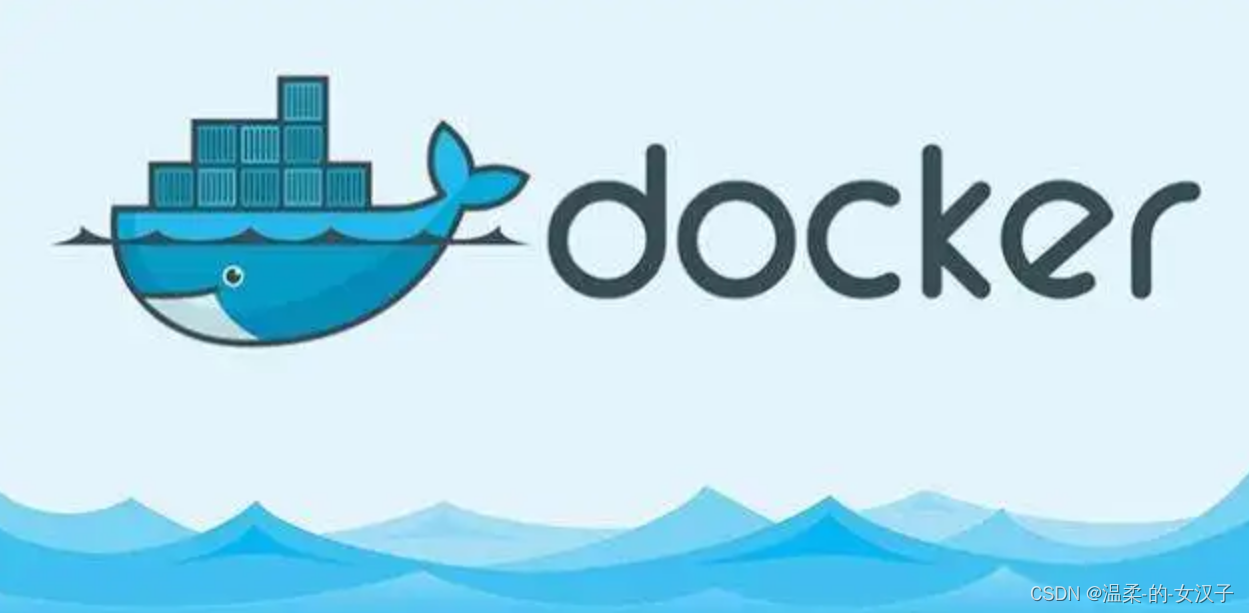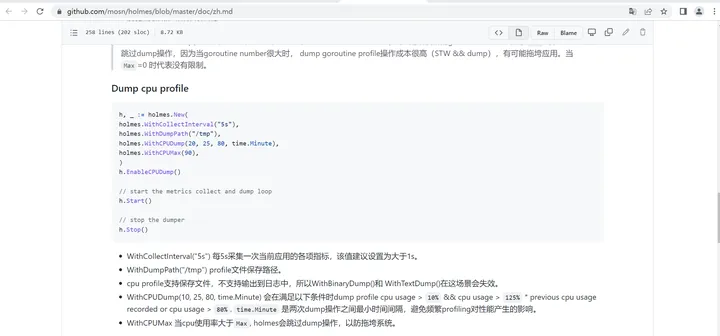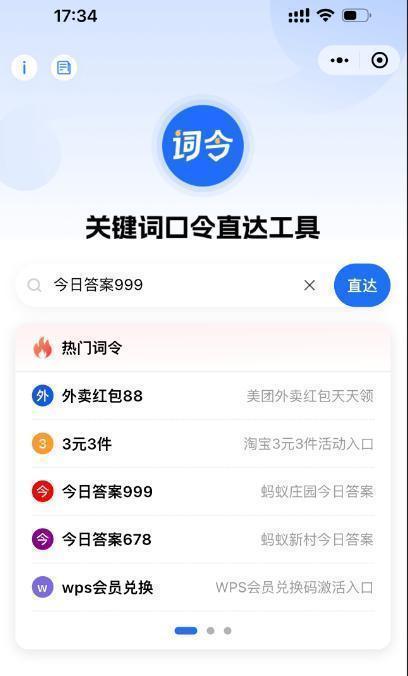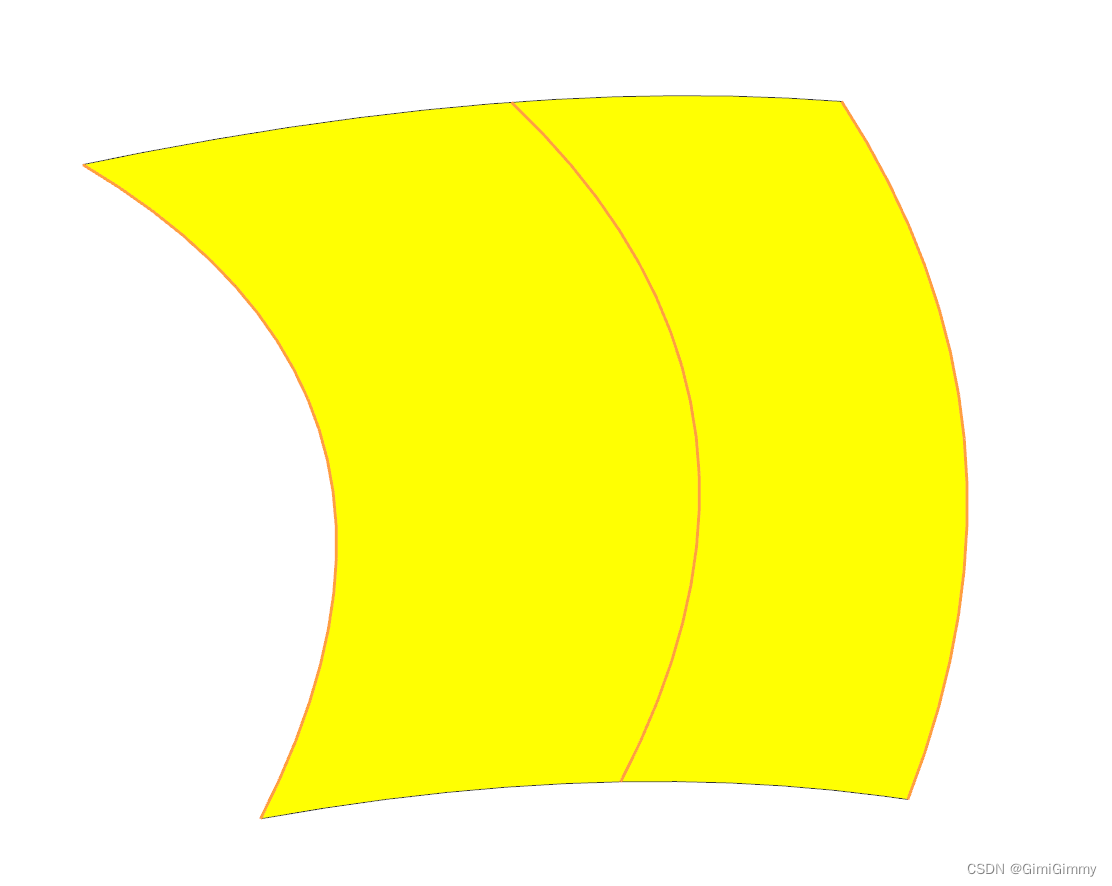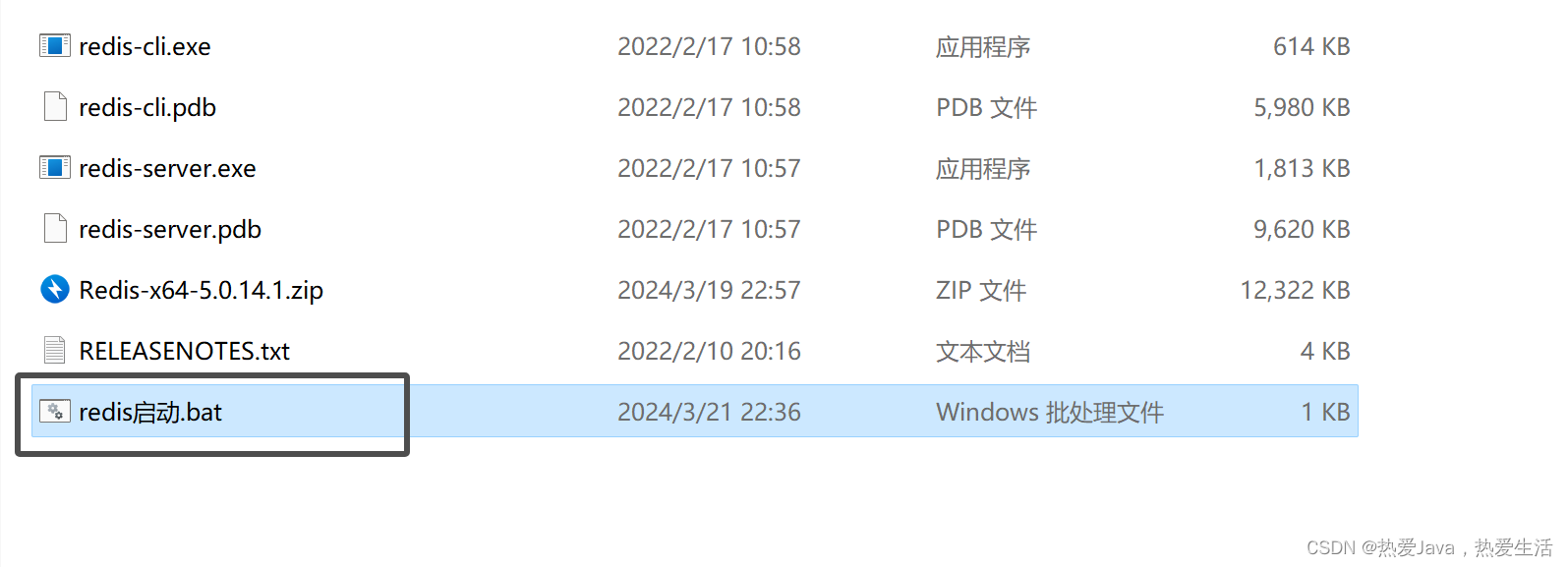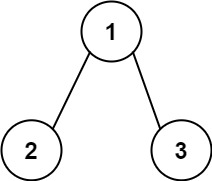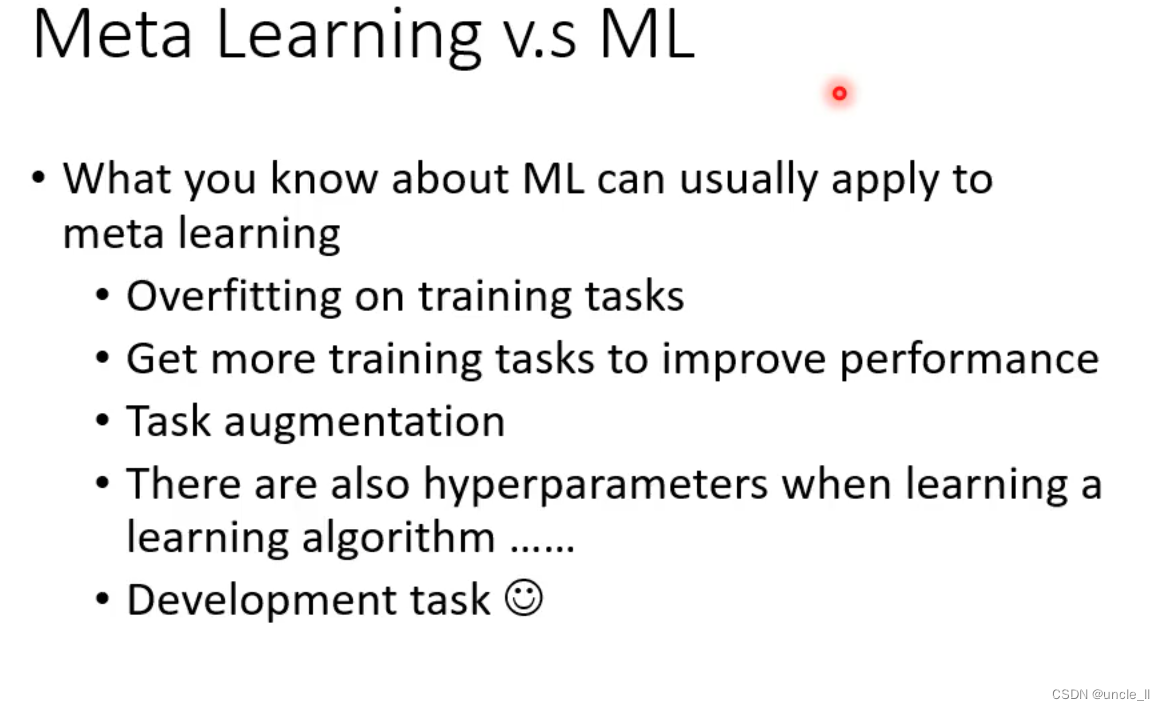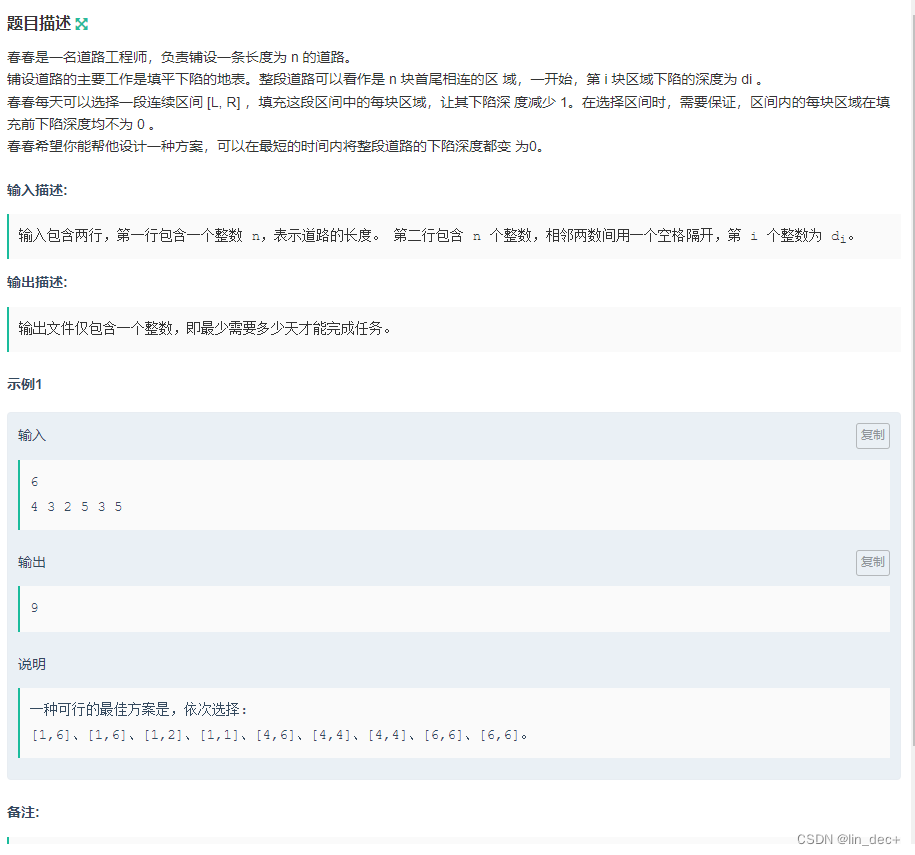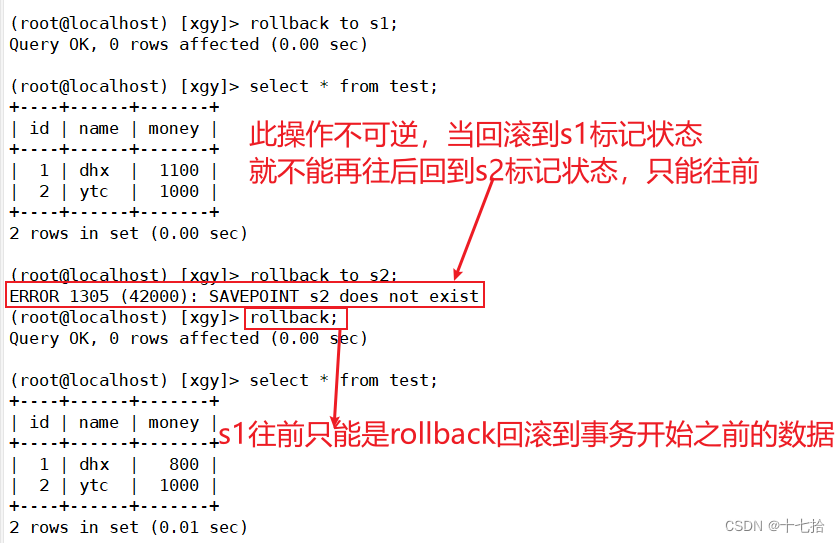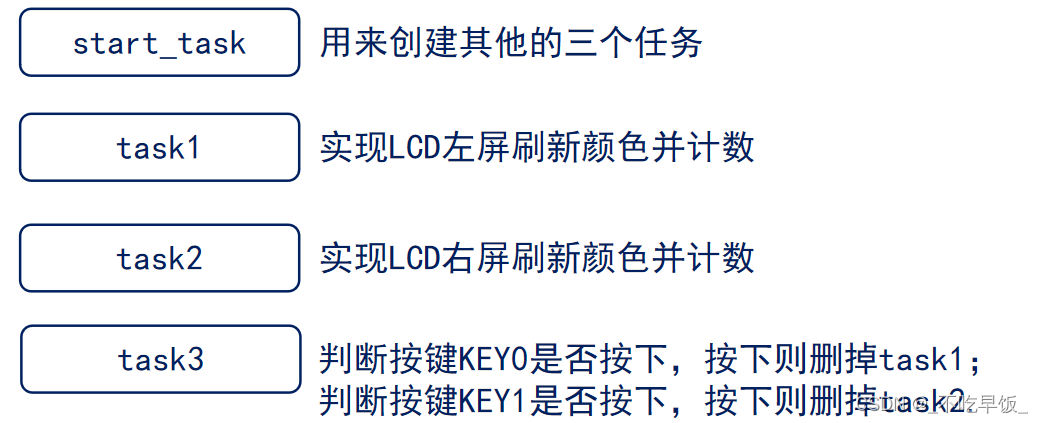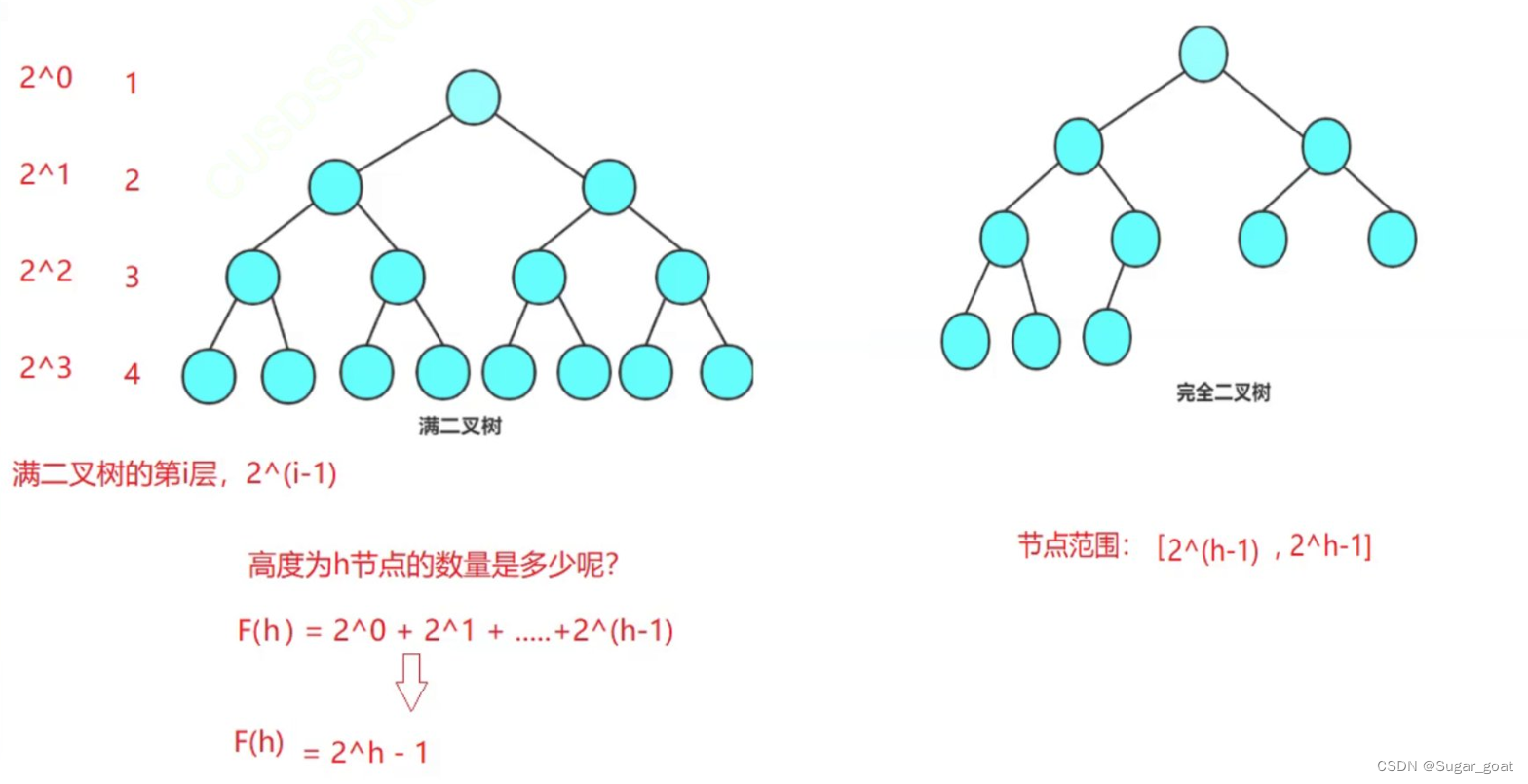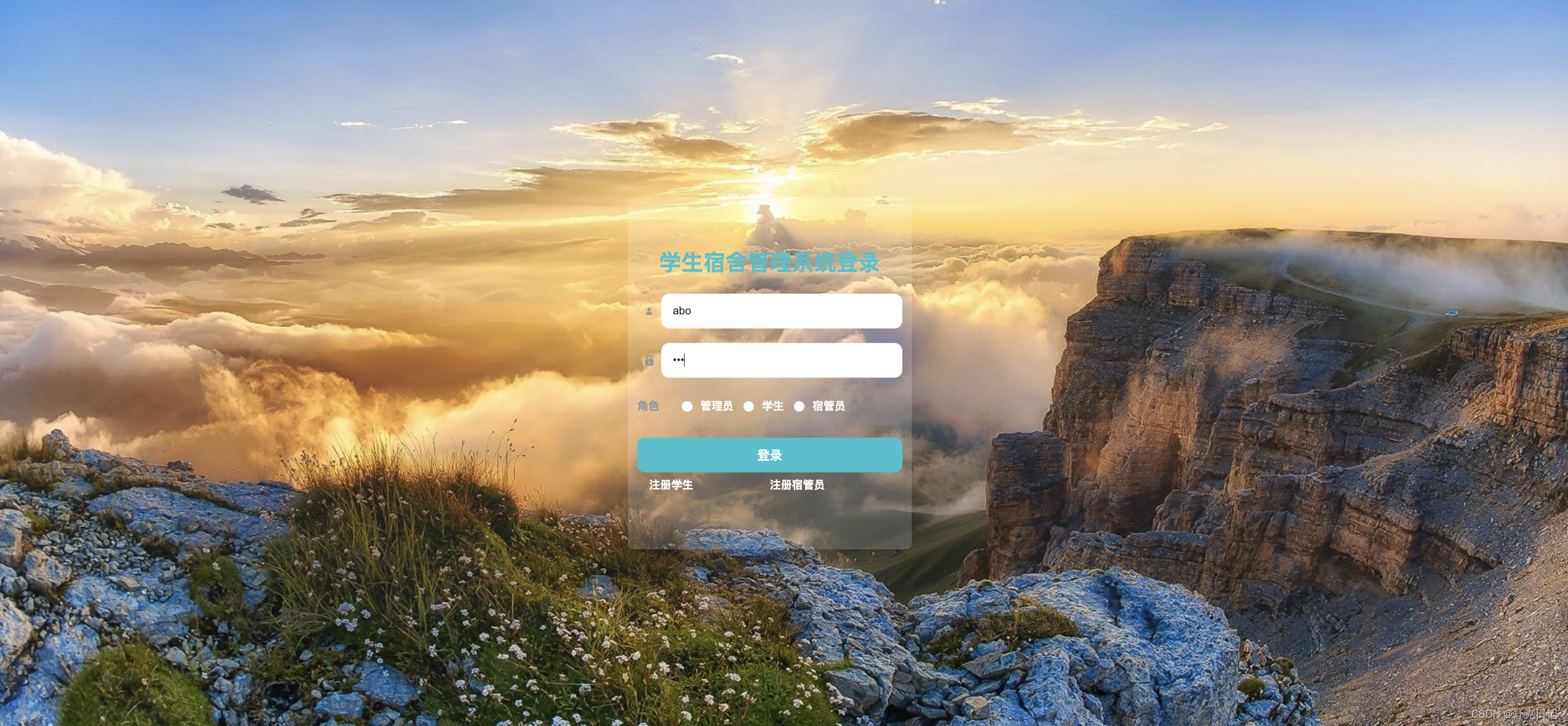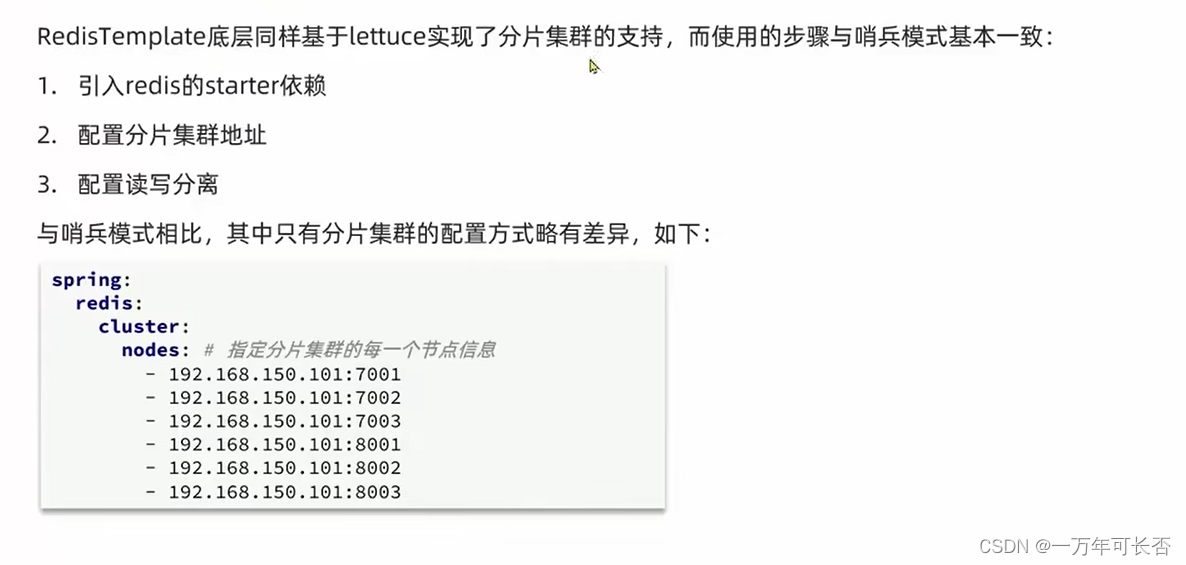2024最新Win系统下VSCode下载安装与配置C/C++教程
文章目录
- 2024最新Win系统下VSCode下载安装与配置C/C++教程
- 1、下载安装VSCode
- 2、安装运行时环境GC++
- GC++的环境配置
- 3、安装VSCode插件
- 4、配置程序调试环境
- 4.1确定文件存储路径
- 4.2新建文件夹【.vscode】
- 4.3在.vscode文件夹里新建四个配置文件
- c_cpp_properties.json
- launch.json
- settings.json
- tasks.json
- 5、编写测试案例
- 运行程序
- 调试程序
- 解决乱码问题
1、下载安装VSCode
官网地址
https://code.visualstudio.com/
赋值粘贴进入后,选择windows系统进行下载
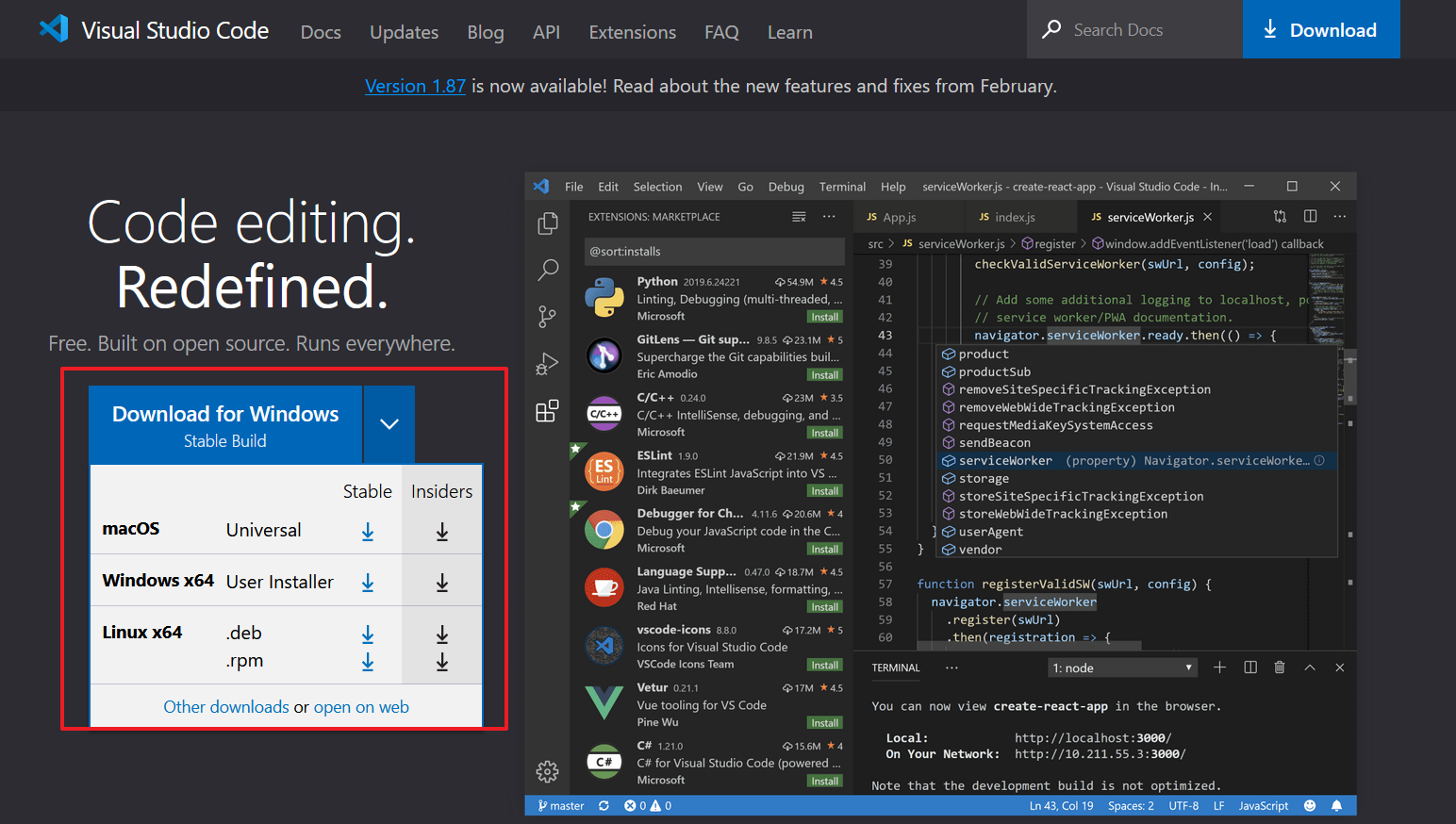
下载完毕后,点击exe文件开始进入安装环节
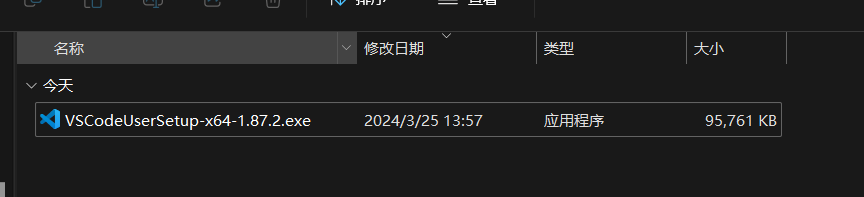
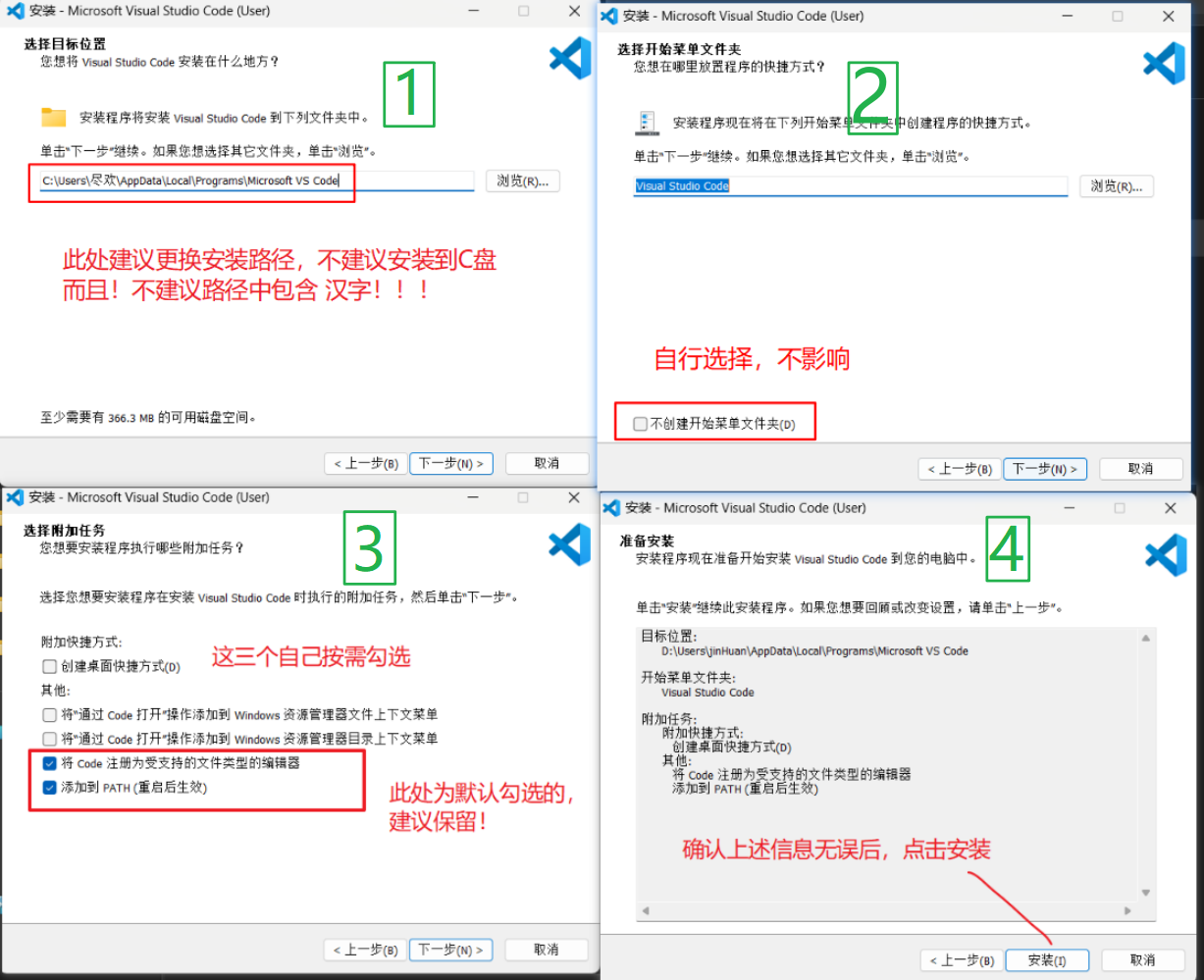
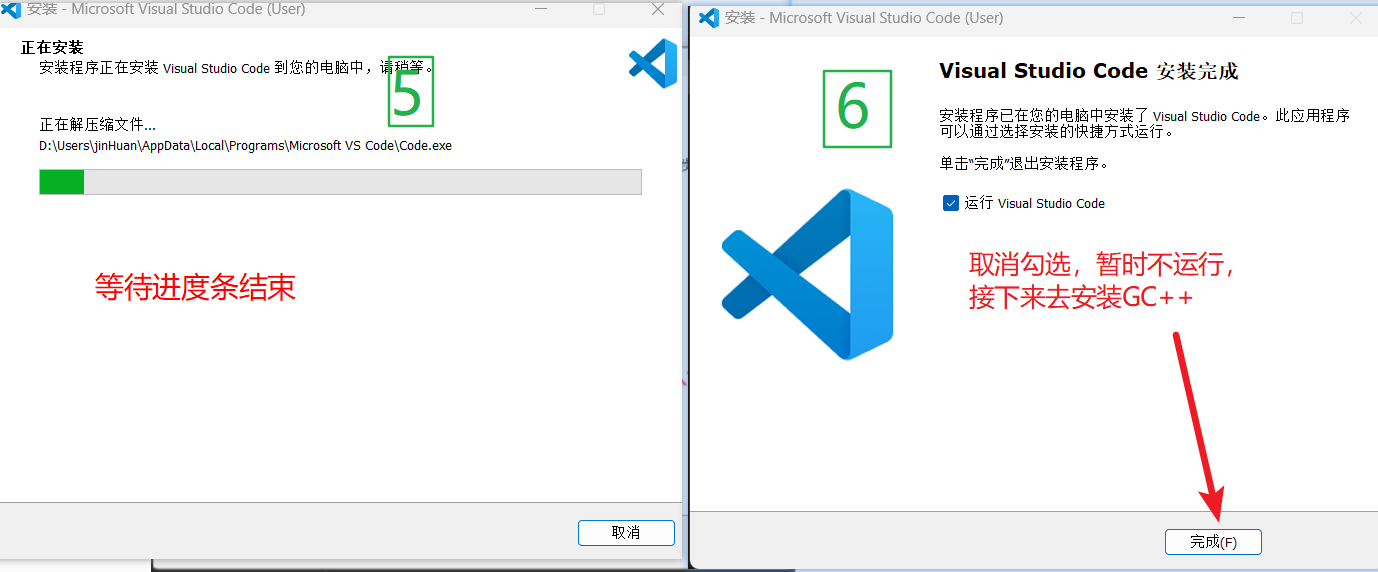
2、安装运行时环境GC++
进入官网
https://nuwen.net/mingw.html
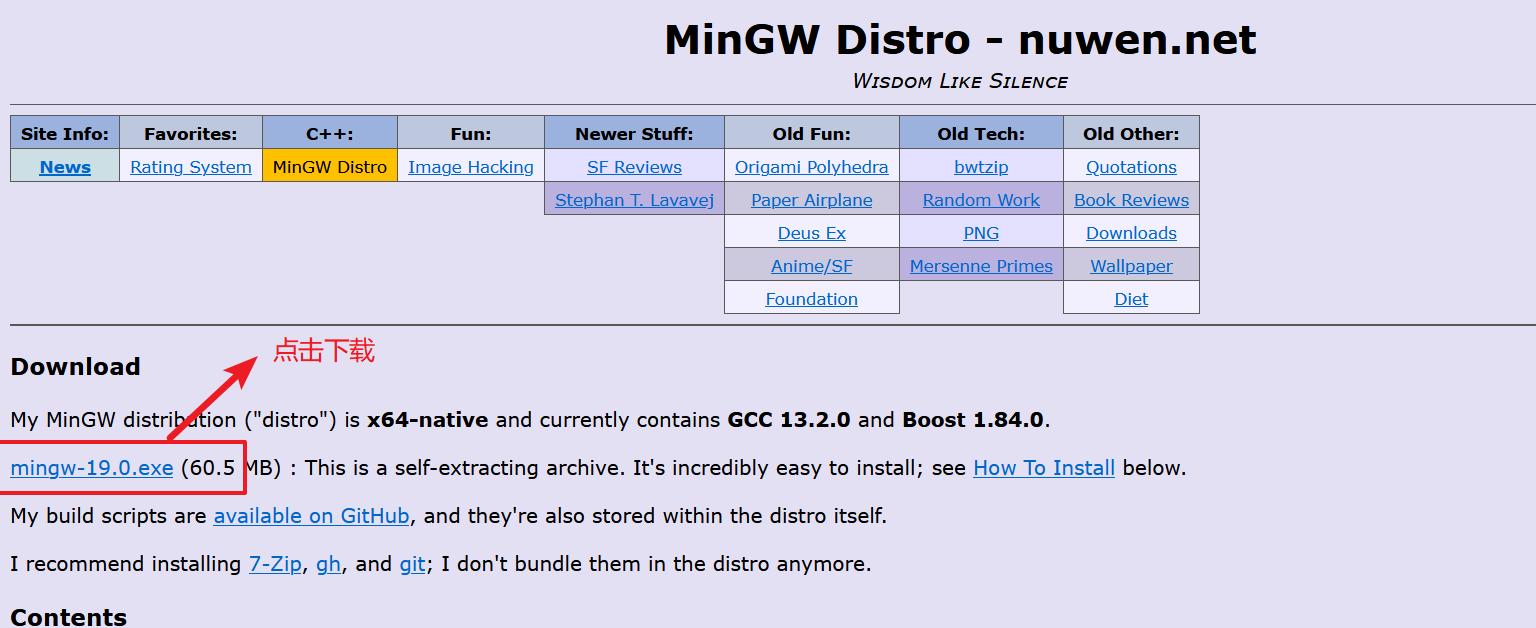
下载后双击运行开始安装
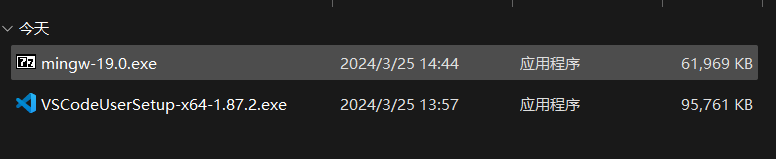
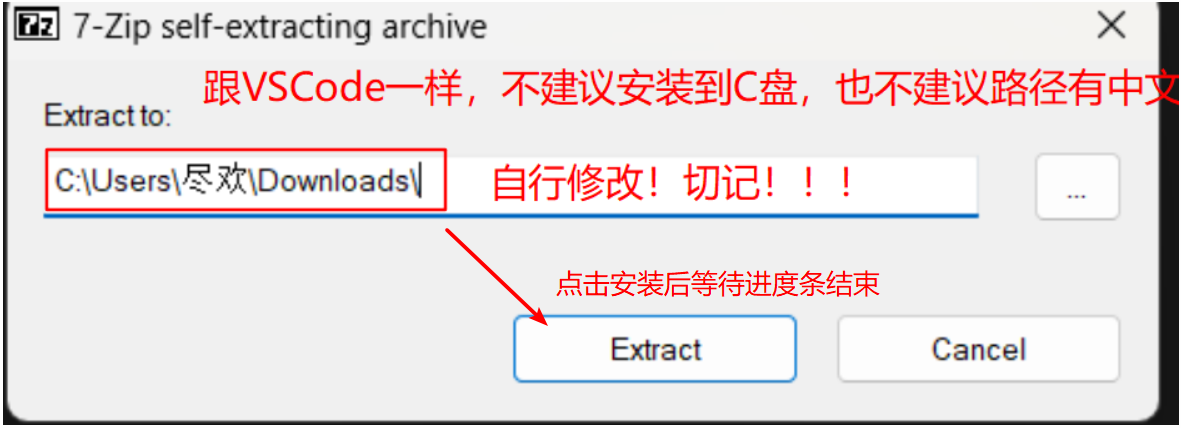
GC++的环境配置
上一步安装之后,进入到安装目录,进入bin文件夹,然后拷贝当前路径
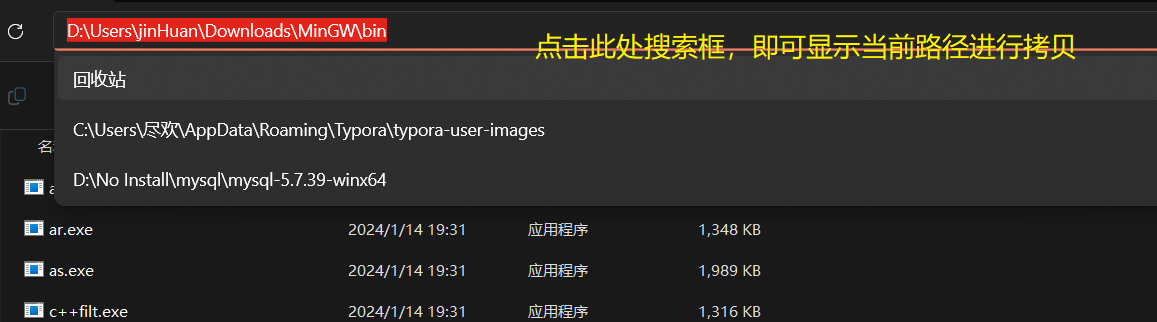
进入系统环境变量的配置页面,可以按下win键->点击搜索框->输入环境->,或者进入设置->系统->系统信息->高级系统设置
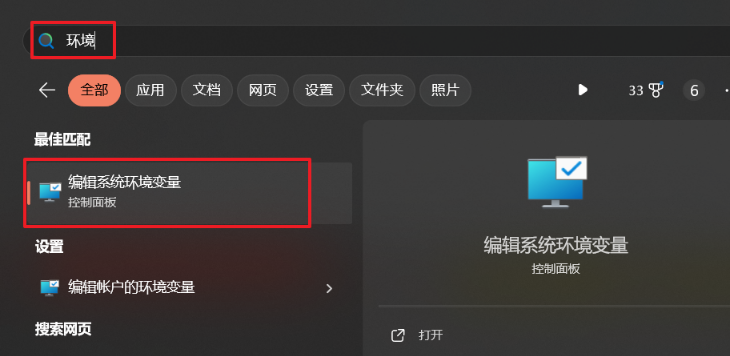
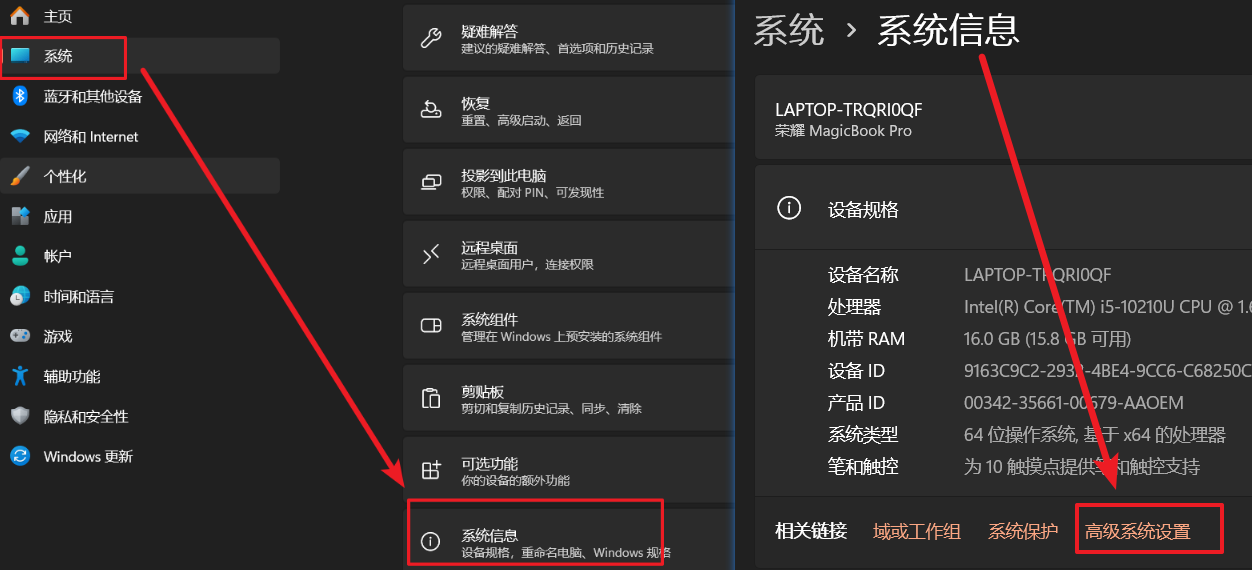
上述两种方法均可以进入当前界面,配置完毕后点击三次确定,进入下一步
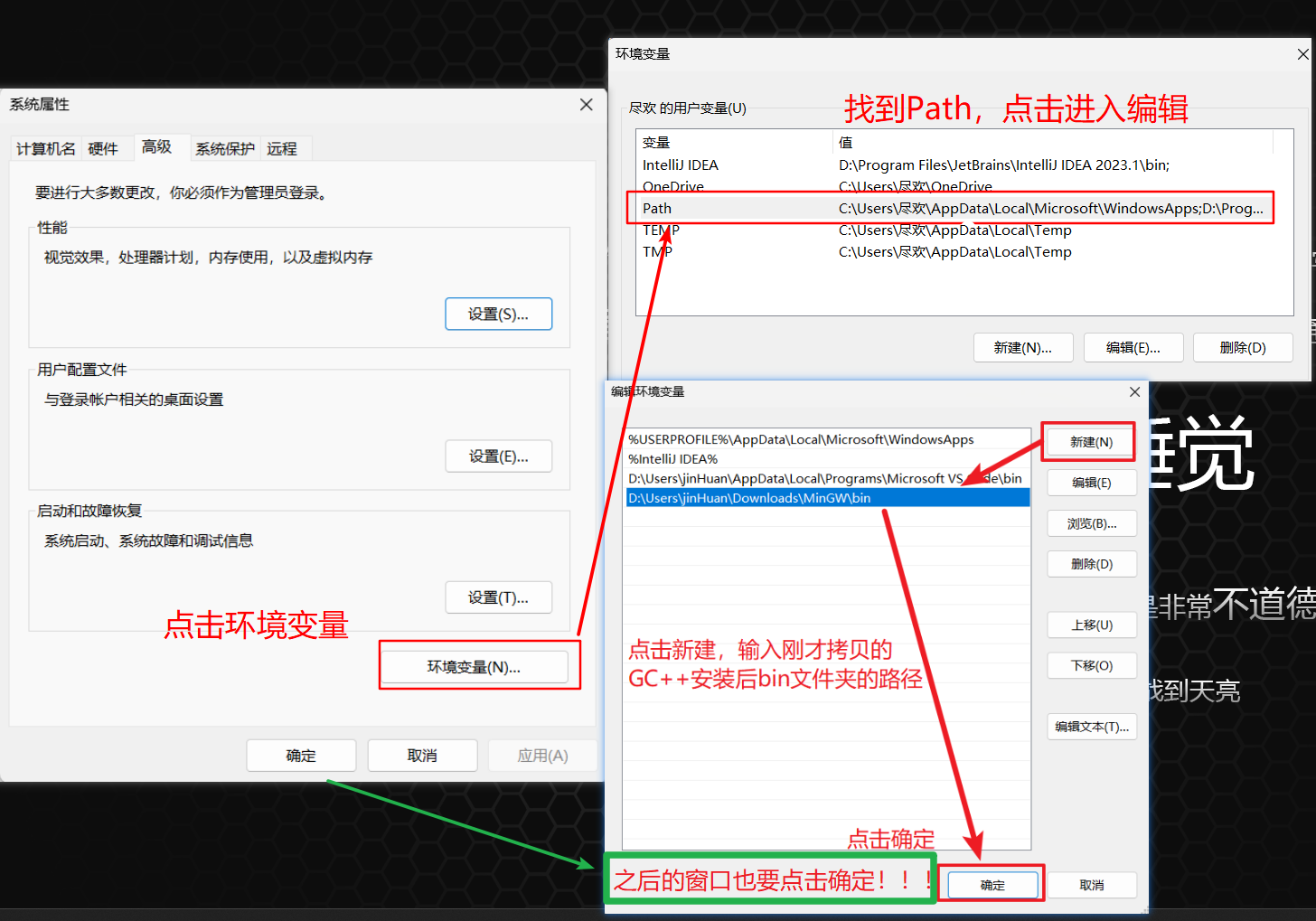
键盘按下win+R,输入cmd,点击回车,进入dos命令窗口,输入 g++ --version(++和–中间有一个空格),检验是否配置成功,如果显示当前版本号,就可以进入下一步了
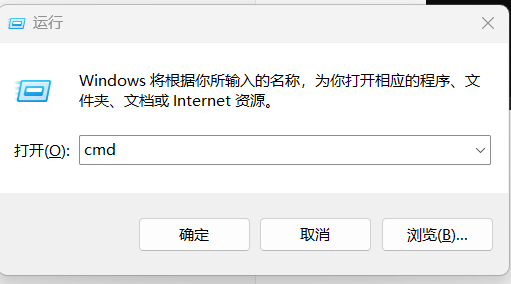
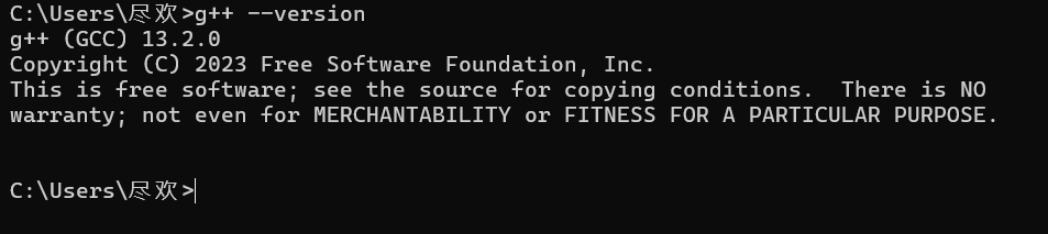
3、安装VSCode插件
打开安装好的VSCode,安装C/C++插件
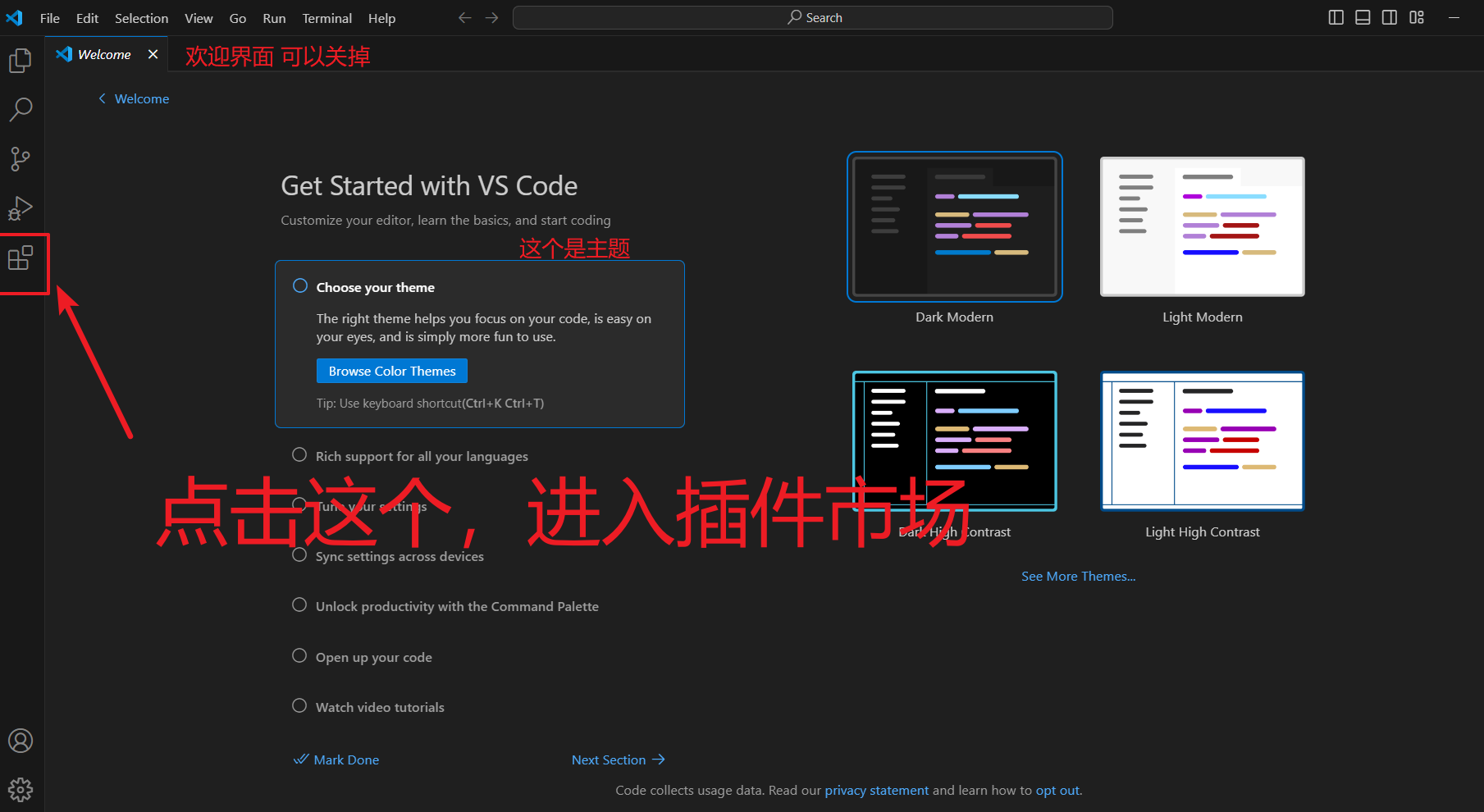
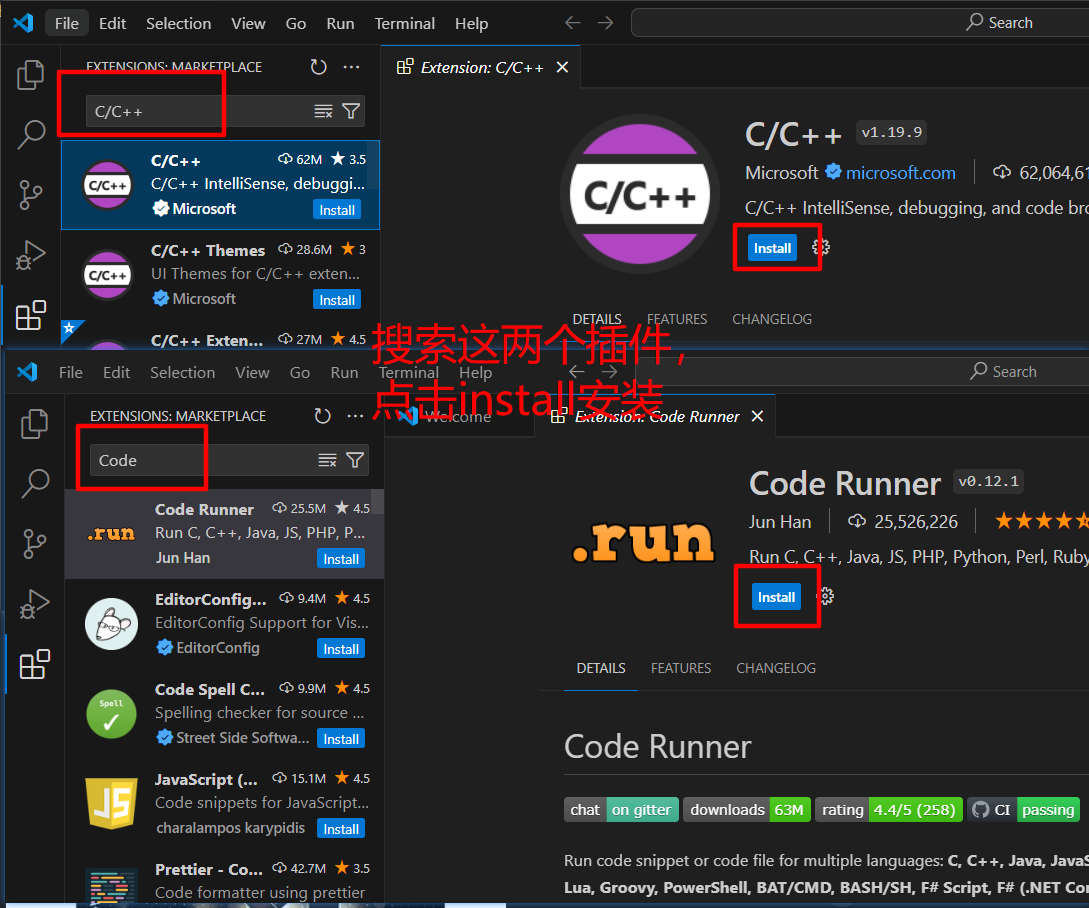
如果有需要汉化的,(不建议,新手也不建议,要敢于尝试,实在不行的选择是可以汉化),插件如下所示,点击install即可
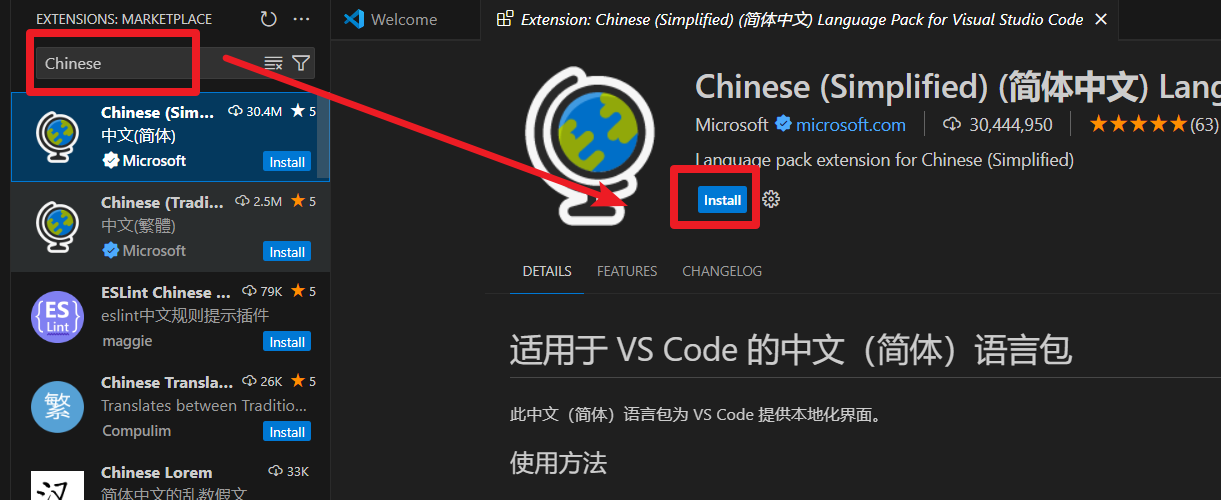
4、配置程序调试环境
4.1确定文件存储路径
这里需要我们确定后续的程序文件存储路径,可以理解为是后续所有C/C++代码的工程根目录,即即将做的环境配置仅在此目录下生效!!!我的以下图为例。
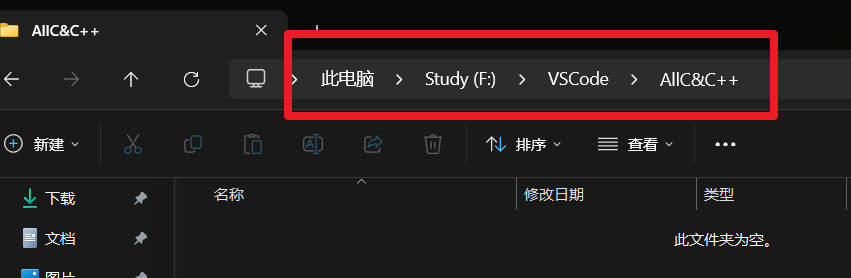
然后在VSCode里面打开上述文件夹,点击File->Open Folder
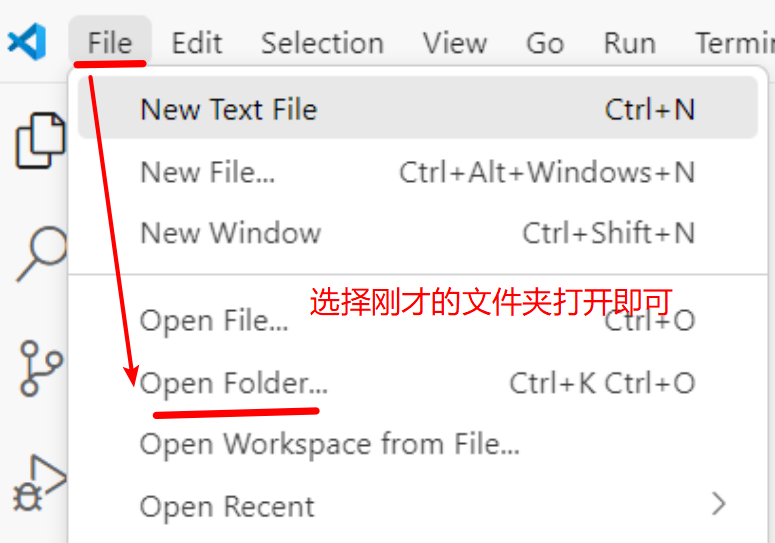
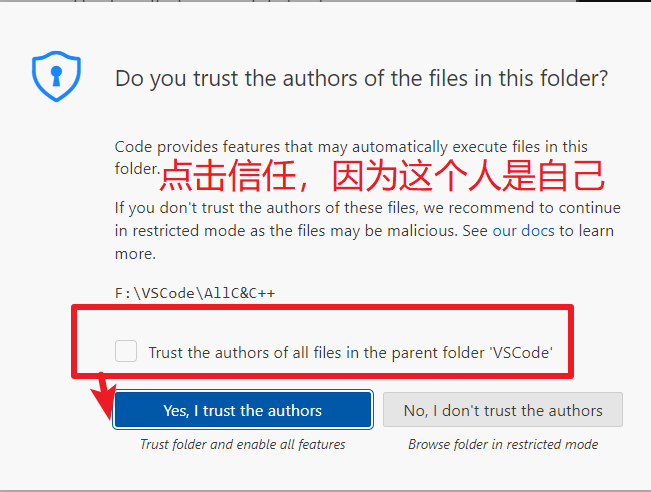
然后刚开始就长这样
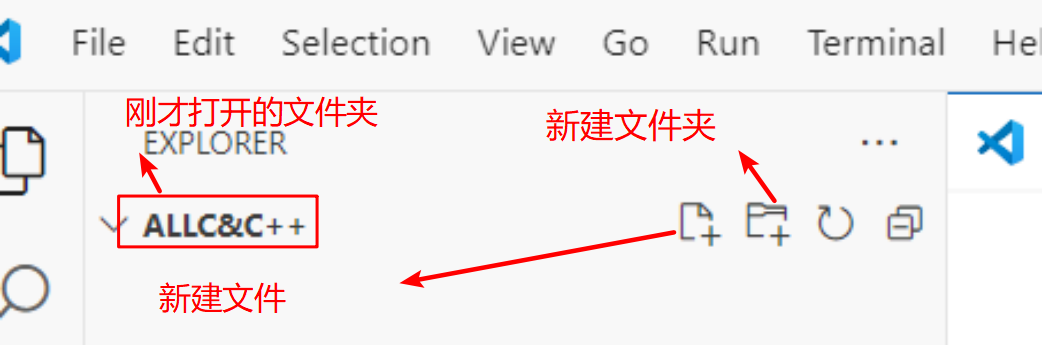
4.2新建文件夹【.vscode】
此处的文件夹必须为【】括起来的这个名字
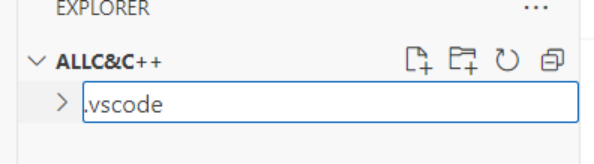
4.3在.vscode文件夹里新建四个配置文件
1、c_cpp_properties.json
2、launch.json
3、settings.json
4、tasks.json
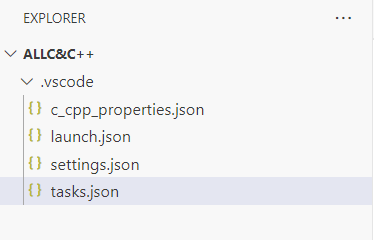
填写对应的文件信息
c_cpp_properties.json
{"configurations": [{"name": "Win64","includePath": ["${workspaceFolder}/**"],"defines": ["_DEBUG", "UNICODE", "_UNICODE"],"windowsSdkVersion": "10.0.18362.0","compilerPath": "C:/MinGW/bin/g++.exe","cStandard": "c17","cppStandard": "c++17","intelliSenseMode": "gcc-x64"}],"version": 4
}
launch.json
{"version": "0.2.0","configurations": [{"name": "(gdb) Launch", "type": "cppdbg", "request": "launch", "program": "${fileDirname}\\${fileBasenameNoExtension}.exe", "args": [], "stopAtEntry": false,"cwd": "${workspaceRoot}","environment": [],"externalConsole": true, "MIMode": "gdb",//这里仍然是要进行修改为自己安装的目录"miDebuggerPath": "D:/Users/jinHuan/Downloads/MinGW/bin/gdb.exe","preLaunchTask": "g++","setupCommands": [{"description": "Enable pretty-printing for gdb","text": "-enable-pretty-printing","ignoreFailures": true}]}]}
settings.json
{"files.associations": {"*.py": "python","iostream": "cpp","*.tcc": "cpp","string": "cpp","unordered_map": "cpp","vector": "cpp","ostream": "cpp","new": "cpp","typeinfo": "cpp","deque": "cpp","initializer_list": "cpp","iosfwd": "cpp","fstream": "cpp","sstream": "cpp","map": "c","stdio.h": "c","algorithm": "cpp","atomic": "cpp","bit": "cpp","cctype": "cpp","clocale": "cpp","cmath": "cpp","compare": "cpp","concepts": "cpp","cstddef": "cpp","cstdint": "cpp","cstdio": "cpp","cstdlib": "cpp","cstring": "cpp","ctime": "cpp","cwchar": "cpp","exception": "cpp","ios": "cpp","istream": "cpp","iterator": "cpp","limits": "cpp","memory": "cpp","random": "cpp","set": "cpp","stack": "cpp","stdexcept": "cpp","streambuf": "cpp","system_error": "cpp","tuple": "cpp","type_traits": "cpp","utility": "cpp","xfacet": "cpp","xiosbase": "cpp","xlocale": "cpp","xlocinfo": "cpp","xlocnum": "cpp","xmemory": "cpp","xstddef": "cpp","xstring": "cpp","xtr1common": "cpp","xtree": "cpp","xutility": "cpp","stdlib.h": "c","string.h": "c"},"editor.suggest.snippetsPreventQuickSuggestions": false,"aiXcoder.showTrayIcon": true}
tasks.json
{"version": "2.0.0","tasks": [{"label": "g++","command": "g++","args": ["-g","${file}","-o","${fileDirname}/${fileBasenameNoExtension}.exe"],"problemMatcher": {"owner": "cpp","fileLocation": ["relative", "${workspaceRoot}"],"pattern": {"regexp": "^(.*):(\\d+):(\\d+):\\s+(warning|error):\\s+(.*)$","file": 1,"line": 2,"column": 3,"severity": 4,"message": 5}},"group": {"kind": "build","isDefault": true}}]}
分别把对应的文件拷贝修改后,切记保存Ctrl + S,后续的C/C++代码就都需要在含.vscode文件夹的【同级目录】内!!!我这新建两个同级目录C和C++,用于接下来的调试
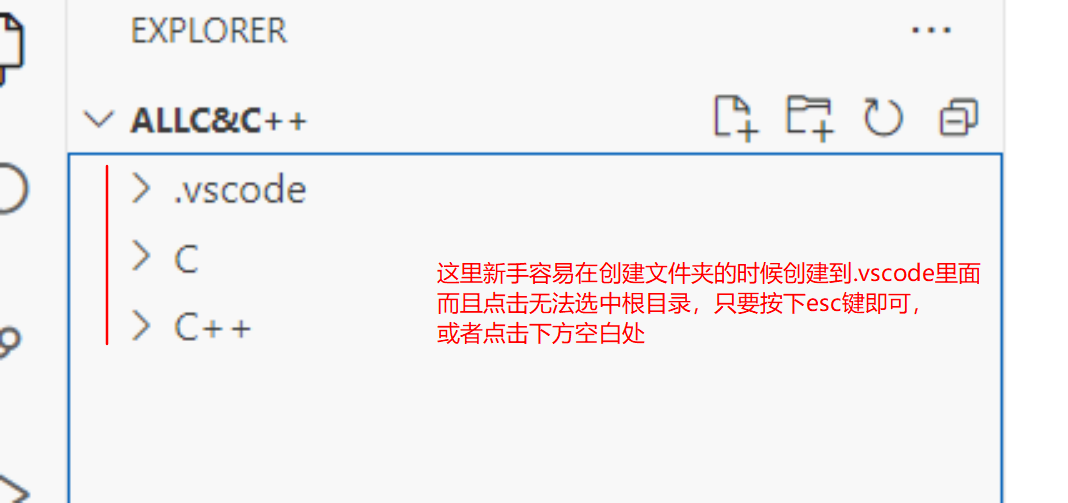
5、编写测试案例
#include <iostream>
using namespace std;
int main(){int a = 100,b = 10;cout << a + b <<endl;cout << "hello" << endl;cout << "hello" << endl;cout << "hello" << endl;return 0;
}
运行程序

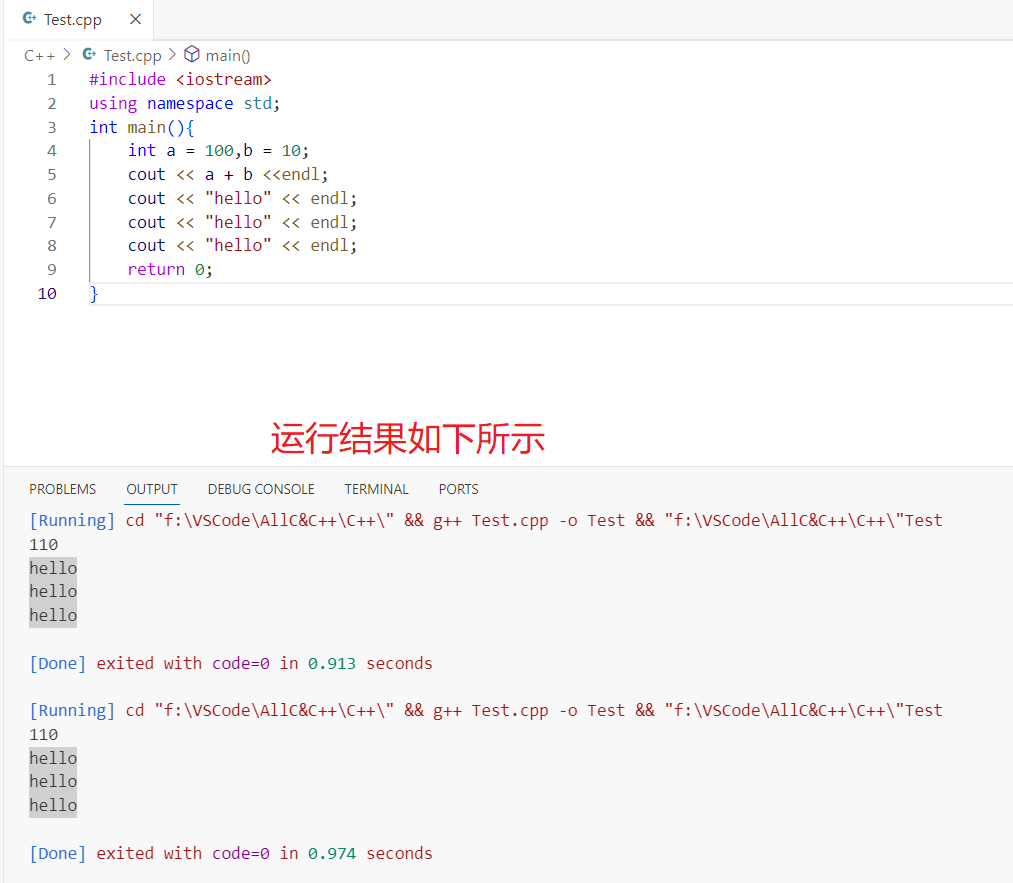
调试程序
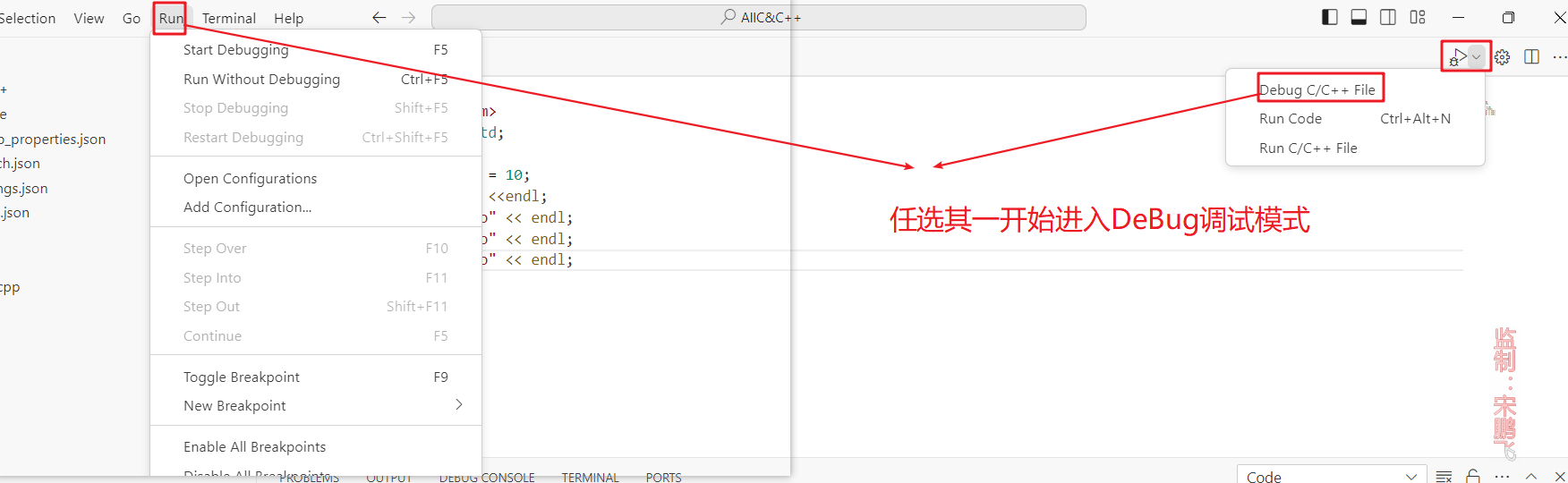
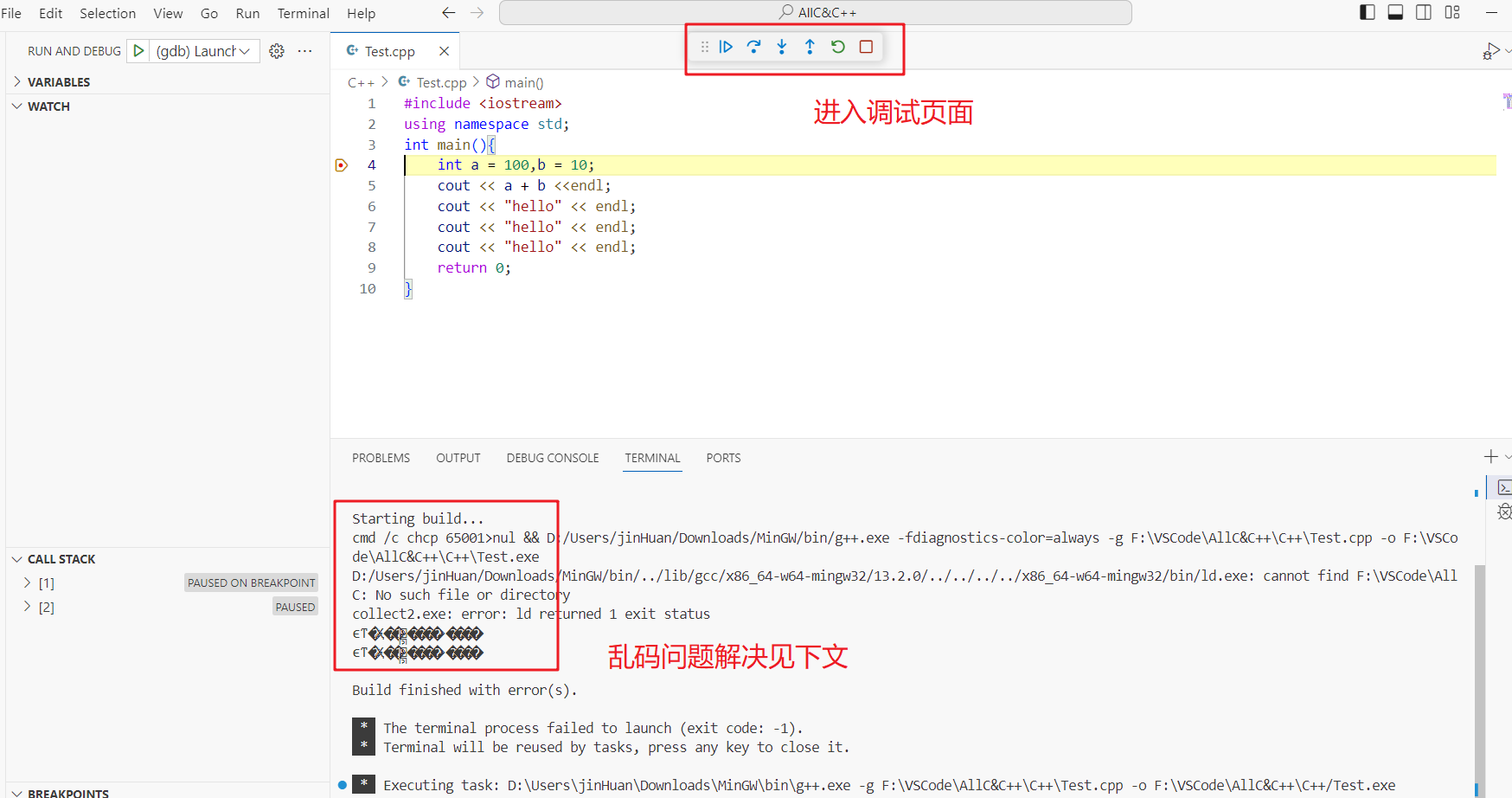
解决乱码问题
点击左下角小齿轮,进入Settings,输入encoding,将编码格式修改为GBK
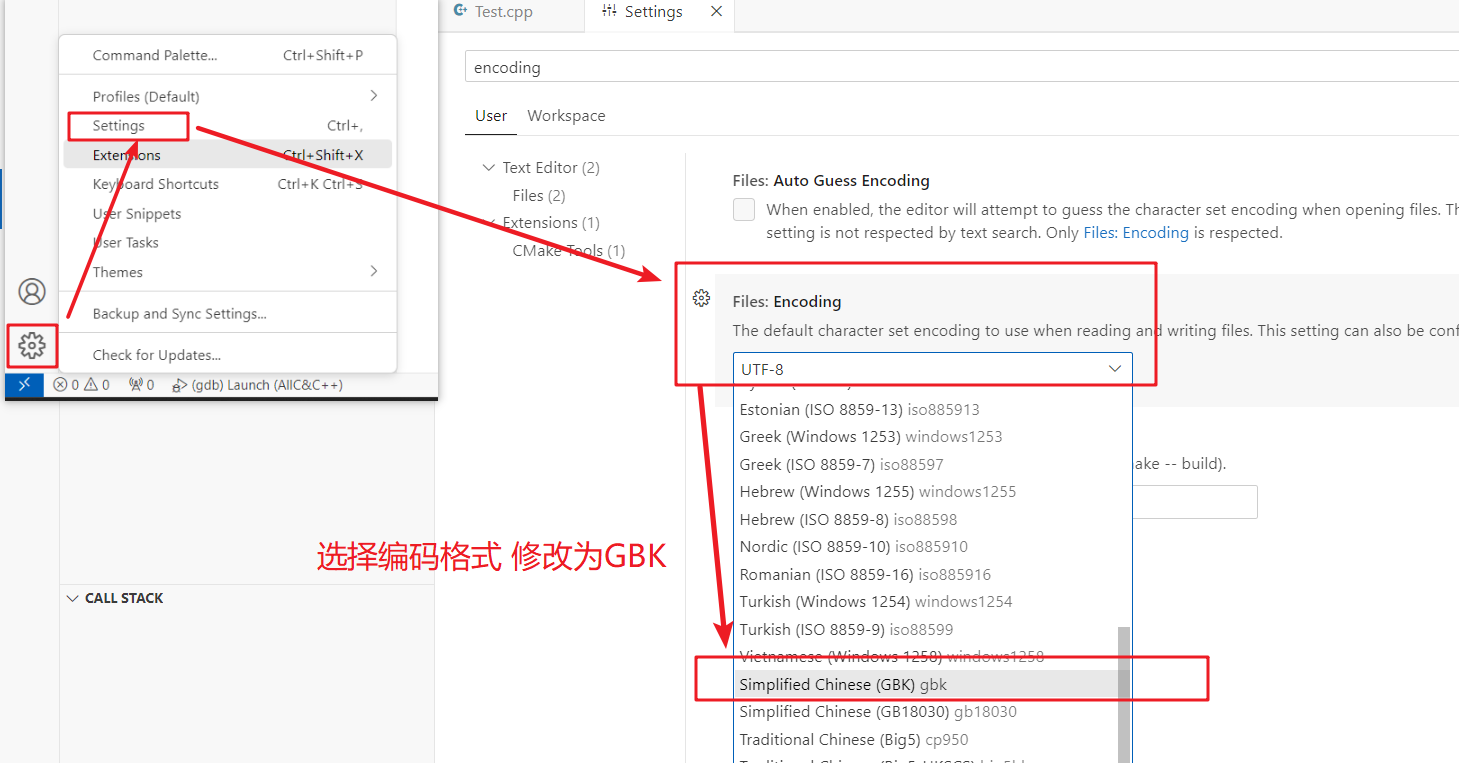
再次进入调试模式,乱码问题解决
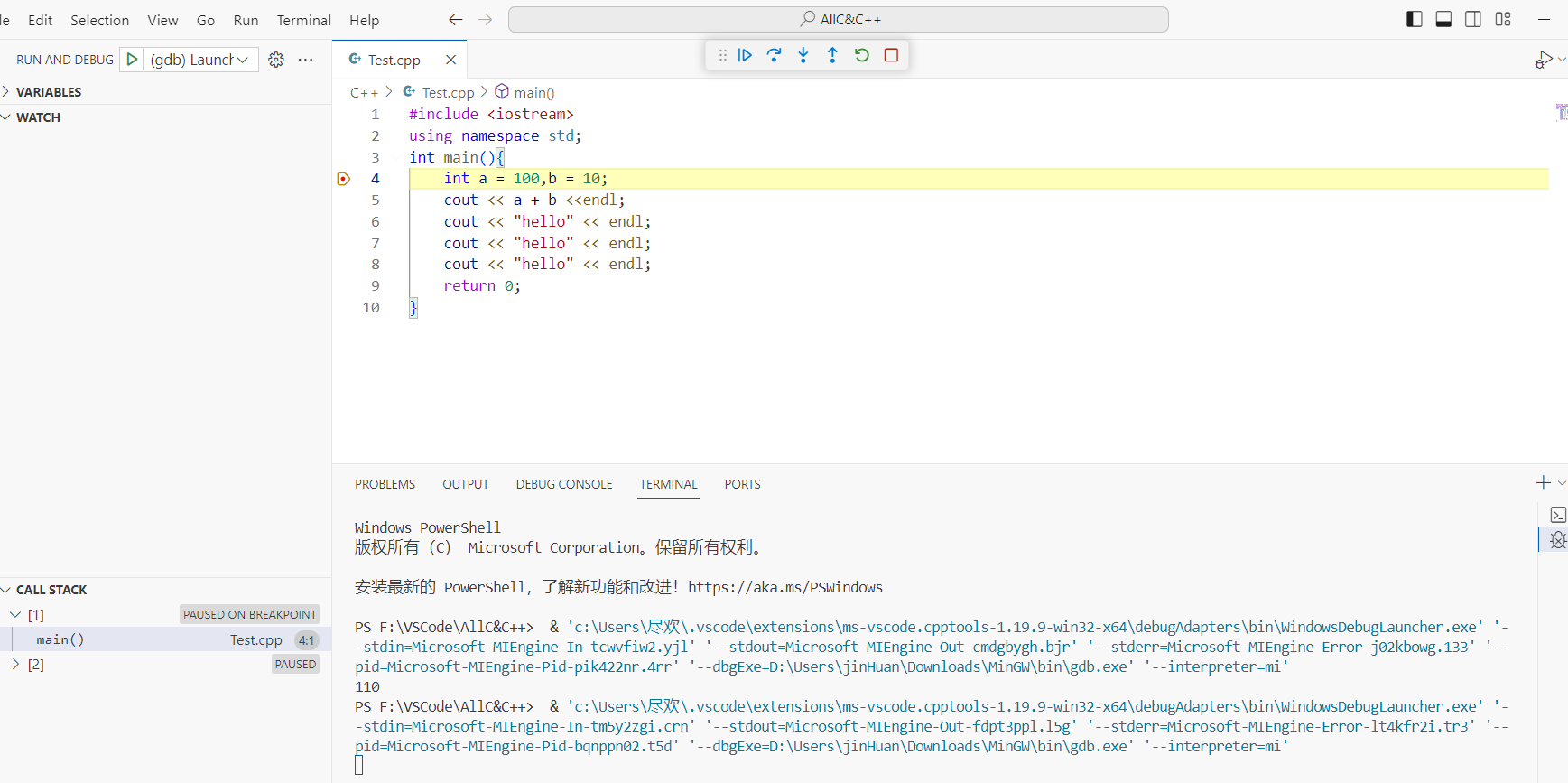
至此结束,回顾强调本文重点:
1、安装路径坚决不能有中文
2、配置GC++环境变量的时候,一定记得不要写错
3、配置文件夹名字是 .vscode 千万别忘记.
4、配置文件有两个要修改路径的,一定记清楚 分隔符 要不就是 \\ 要不就是/不是\
5、新建不同的项目文件夹的时候,注意是和配置文件夹.vscode同级别
好了,收工,遇到什么问题,欢迎私信,看到就回
开始很容易,坚持很牛皮,加油